Как да намеря паролата си за Wi-Fi
Ние пишем много статии на този сайт, които изискват да се свържете с интернет в даден момент. С устройство като iPhone 5 тази връзка често може да се осъществи с безжична мрежа.
Безжичната мрежа изисква две неща - модем, който се свързва с външния свят чрез кабелна, телефонна или оптична връзка и безжичен рутер. Ако в момента плащате за интернет с вашата компания за кабели или телефони, тогава вече имате покрита част от модема.
Много доставчици на интернет услуги (ISP) започнаха да свързват безжичните рутери със своите модеми, тъй като повечето хора искат безжична мрежа в дома си. Обикновено това се осъществява с едно устройство и когато това устройство е инсталирано, инсталаторът трябва да ви даде лист хартия с мрежово име (SSID) и парола. Тази парола е вашата парола за Wi-Fi.

Ние пишем много статии на този сайт, които изискват да се свържете с интернет в даден момент. С устройство като iPhone 5 тази връзка често може да се осъществи с безжична мрежа.
Безжичната мрежа изисква две неща - модем, който се свързва с външния свят чрез кабелна, телефонна или оптична връзка и безжичен рутер. Ако в момента плащате за интернет с вашата компания за кабели или телефони, тогава вече имате покрита част от модема.
Много доставчици на интернет услуги (ISP) започнаха да свързват безжичните рутери със своите модеми, тъй като повечето хора искат безжична мрежа в дома си. Обикновено това се осъществява с едно устройство и когато това устройство е инсталирано, инсталаторът трябва да ви даде лист хартия с мрежово име (SSID) и парола. Тази парола е вашата парола за Wi-Fi.
Но ако сте загубили или забравили паролата си за Wi-Fi, имате няколко възможности. В много случаи паролата просто се пише в долната част на рутера. Ако обърнете маршрутизатора, трябва да видите стикер и една от информацията трябва да казва нещо като „WEP ключ“ или „WPA парола“. Ако приемем, че паролата никога не е била променяна, тогава това е вашата парола. Ако в долната част на устройството няма стикер, тогава можете да опитате да се обадите на вашия интернет доставчик и да ги накарате да ви предоставят паролата.
Как да получите парола за Wi-Fi, ако имате само модем
Ако имате само модем от вашия интернет доставчик, вероятно сте се свързали онлайн, като свържете Ethernet кабел от вашия модем към компютъра. Ако случаят е такъв, тогава все още нямате парола за Wi-Fi. Трябва да закупите безжичен рутер.
Рутерите могат да бъдат закупени от редица различни места, включително онлайн. Харесва ми този рутер Netgear N600 от Amazon, но по принцип всеки вид безжичен рутер ще работи за вашите нужди. Просто се уверете, че получавате безжичен рутер, а не само обикновен рутер.
След като сте закупили рутера, можете да го инсталирате, като използвате инструкциите, които се доставят с него. Повечето рутери имат свои инструкции за настройка, но те основно се състоят от следното -
- Разопаковайте рутера
- Включете го в електрически контакт
- Свържете Ethernet кабела от вашия модем към вашия рутер (трябва да има отделен порт на гърба, на който пише WAN или Internet)
- Свържете друг Ethernet кабел (късият, който трябва да е включен към вашия рутер) от вашия рутер към вашия компютър
- Следвайте инструкциите за настройка, приложени към рутера
Диаграмата по-долу трябва да ви даде много основна представа как всичко ще си взаимодейства, когато приключите с настройката. Обърнете внимание, че маршрутизаторът създава безжичната мрежа, към която след това се свързват компютрите, телефоните и електронните устройства.
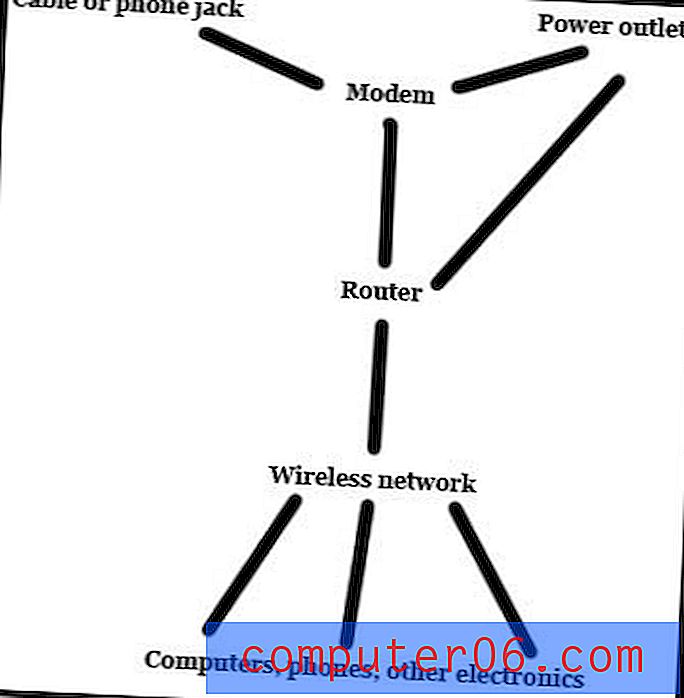
Гърбът на рутера трябва да изглежда като изображението отдолу.

Отново тези инструкции ще варират леко между различните модели рутери, но това трябва да ви даде обща представа за това как ще работи процесът на настройка. Името и паролата за безжичната мрежа могат да бъдат избрани по време на процеса на настройка, или те автоматично ще бъдат присвоени на вас. Просто не забравяйте да ги запишете или разпечатате, така че да ги имате по-късно, когато имате нужда от тях.
Как да получите парола за Wi-Fi, ако нямате модем или рутер
Това е ситуацията, в която се намирате, ако нямате интернет в дома си. Първата стъпка е да се обадите на местния интернет доставчик и да настроите среща за инсталиране на интернет. Има месечна такса за Интернет и вероятно също ще трябва да плащате инсталационна такса.
Когато осъществите разговора, за да инсталирате вашия интернет, те могат да ви попитат дали искате безжичен рутер или искате да ги накарате да настроят безжична мрежа за вас. Някои интернет доставчици ще настроят безжичната мрежа независимо, но бих препоръчал да ги накарат да инсталират безжичната мрежа, ако имате възможност.
Ако нямате вашия интернет доставчик да е настроил безжична мрежа, тогава направете справка с предишния раздел, след като инсталирате модема.
Как да намеря парола за Wi-Fi, когато съм далеч от дома
Вашата домашна безжична мрежа има много ограничен обхват и ще работи само във вашия дом и около него. Ако искате да свържете вашия смартфон или преносимо устройство към безжична мрежа, когато сте далеч от къщата си, тогава ще трябва да разчитате на обществени Wi-Fi мрежи, Wi-Fi мрежа на работа или на вашите приятели и семейните Wi-Fi мрежи, когато сте в домовете им.
Във всички тези ситуации ще трябва да получите паролата за Wi-Fi от лицето, което управлява безжичната мрежа, или от служител на заведението, което предлага Wi-Fi. Достъпът до Wi-Fi е безплатен в много кафенета, кафенета и ресторанти, но много места, като например хотели, ще таксуват за тази услуга. Така че бъдете готови да платите малко пари, ако искате да използвате обществена мрежа.
Надяваме се, че това ви е дало обща представа какво е Wi-Fi мрежа и как можете да намерите парола за тази мрежа, когато искате да използвате Интернет.
Някои допълнителни бележки
Избягвайте да давате паролата си за Wi-Fi на съседи или непознати. Достъпът до вашата безжична мрежа може също да осигури достъп до несигурен компютър в мрежата ви, което потенциално би изложило личната информация, съхранявана на вашия компютър. Може да се доверите на съсед с паролата си, но имате ли доверие на хората, на които могат да дадат паролата?
Много телефони, като iPhone 5, ще ви позволят да превърнете телефона си в преносима гореща точка. Това означава, че телефонът ви ще създаде собствена безжична мрежа, към която можете да свържете други устройства. Това работи подобно на безжичен рутер, но внимавайте да използвате тази функция, тъй като може бързо да се включи в плана за данни на вашия телефон.
След като имате домашна Wi-Fi мрежа, има много готини неща, които можете да направите с компютри и различни електронни устройства. Например, ако имате акаунт в Netflix, Hulu или Amazon Prime, можете да използвате устройство като Roku 3, за да предавате видео на вашия телевизор. Щракнете тук, за да научите повече за Roku 3, който е достъпно, лесно инсталируемо устройство.
Сега, когато имате домашна Wi-Fi мрежа, можете да свържете своя iPhone 5 към безжичната мрежа.



